Es gibt eine Menge Musik – und Storytelling und Nachrichten – auf YouTube, und so liegt es auf der Hand, dass Sie in der Lage sein wollen, sie im Hintergrund auf Ihrem mobilen Gerät abzuspielen, während Sie lesen, SMS schreiben oder andere Dinge tun. Leider ist die Möglichkeit, ein YouTube-Video im Hintergrund abzuspielen, begrenzt – machbar, aber begrenzt.
Android-Nutzer haben es in dieser Hinsicht etwas besser. Aktuelle Versionen der Android-YouTube-App erlauben es Ihnen, Picture-in-Picture (PiP) zu verwenden, um fast jedes YouTube-Video zu sehen (oder zu hören), während Sie Ihre Tweets lesen oder die neuesten Nachrichten abrufen – das heißt, jedes Video außer einem, das als Musik gekennzeichnet ist.
Wir werden uns einen Workaround für Musikvideos unter Android ansehen – und auch für iPhone-Benutzer (die zum Zeitpunkt dieses Schreibens keinen Zugriff auf die PiP-Funktion haben). Aber zuerst, hier ist, wie Sie PiP für YouTube in Android aktivieren.
- Öffnen Sie das Menü „Einstellungen“ über das Pulldown-Menü der Benachrichtigungen oder über das Hauptmenü
- Wählen Sie „Apps & Benachrichtigungen“
- Tippen Sie unten auf dem Bildschirm auf „Erweitert“
- Wählen Sie „Spezieller App-Zugriff“ > „Bild-in-picture“
- Sie sind nun bei der Liste der Apps, die PiP unterstützen, zusammen mit denjenigen, die aktiviert sind. Stellen Sie sicher, dass PiP für YouTube erlaubt ist; wenn nicht, tippen Sie auf YouTube und schalten Sie es ein.





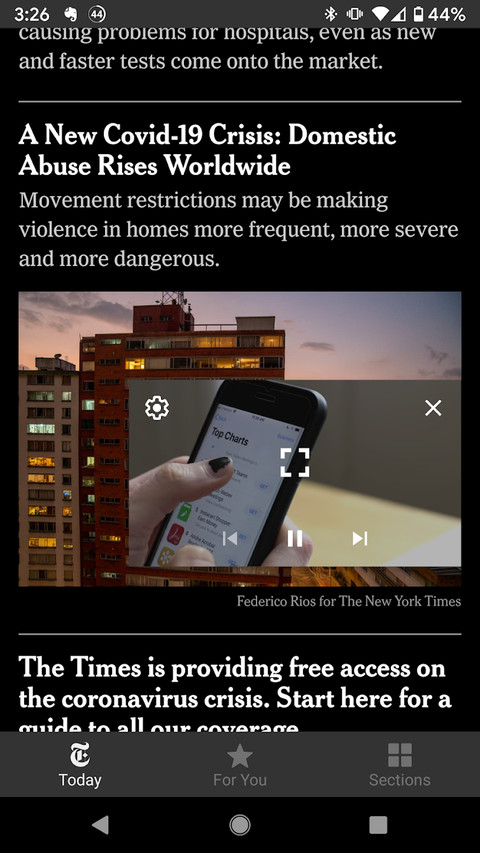
Nun, wenn Sie in die YouTube-App gehen und ein Video abspielen, können Sie einfach die Home-Taste am unteren Bildschirmrand drücken, und das Video wird verkleinert, so dass Sie zu einer anderen App wechseln können, während es weiterläuft. Wenn Sie auf die Mitte des Videos tippen, erscheint ein kleiner Kasten; tippen Sie erneut, und das Video wird in voller Größe angezeigt. Sie können es auch anhalten, wenn Sie möchten. Ein kleines „x“ in der oberen rechten Ecke stoppt das Video und verbannt das Kästchen.
Es gibt hier jedoch ein sehr großes „aber“. Wie bereits erwähnt, funktioniert PiP nicht, wenn Sie versuchen, etwas abzuspielen, das als Musikvideo klassifiziert ist. Dafür müssen Sie ein Abonnent von YouTube Music oder YouTube Premium sein.
Es gibt jedoch ein paar Umgehungsmöglichkeiten. Man kann sowohl auf einem Android-Telefon als auch auf einem iPhone einen einzelnen Titel im Hintergrund abspielen – allerdings ist das etwas fummelig. Und mehr als einen einzelnen Titel in einer Wiedergabeliste konnte ich in beiden Betriebssystemen nicht abspielen. Als ich es auf einem Telefon mit Android 10 versuchte, wiederholte sich derselbe Song immer wieder, während auf einem iPhone mit iOS 13 die Musik einfach aufhörte.
Wenn Sie es dennoch ausprobieren wollen, hier ist, wie Sie Musik im Hintergrund Ihres mobilen Geräts abspielen können.
Auf einem Android-Telefon
Diese Methode, die ich zuerst in Digital Trends gesehen habe, funktioniert in Chrome und möglicherweise auch in anderen mobilen Browsern.
- Während Sie sich in Chrome befinden, rufen Sie die YouTube-Website auf. (Dies muss über einen mobilen Browser erfolgen, stellen Sie also sicher, dass Sie sich auf der Website und nicht in der YouTube-App befinden)
- Finden Sie das Video, das Sie abspielen möchten
- Tippen Sie auf die drei Punkte in der oberen rechten Ecke des Bildschirms und wählen Sie dann „Desktop-Site“ aus dem Dropdown-Menü aus
- Sie verwenden nun die Desktop-Version von YouTube. Starten Sie das Video erneut.
- Tippen Sie auf die Home-Taste am unteren Rand Ihres Bildschirms. Sobald Sie Ihren Startbildschirm sehen, wird die Musik möglicherweise angehalten. Aber warten Sie…
- Ziehen Sie Ihre Benachrichtigungen vom oberen Bildschirmrand nach unten. Sie sollten die Benachrichtigung für den aktuellen Song sehen; drücken Sie einfach auf „Play“, um ihn erneut zu starten.




Auf einem iPhone
Ein kostenloses YouTube-Video – irgendein Video – auf einem iPhone abzuspielen, ist noch kniffliger, vor allem, weil einige Methoden, die früher funktionierten, von iOS 13 zerschlagen wurden. In einem Video von Daniel About Tech habe ich endlich eine Methode gefunden, die tatsächlich funktioniert (meistens jedenfalls).
- Finden Sie Ihr Video in Safari. (Sie verwenden wahrscheinlich die mobile Version von YouTube.)
- Tippen Sie auf das „AA“-Symbol in der oberen linken Ecke des Bildschirms
- Tippen Sie im Dropdown-Menü auf „Desktop-Website anfordern“
- In der Desktop-Version von YouTube starten Sie das Video und wischen dann nach oben, um die Safari-App zu schließen
- Das Video wird wahrscheinlich nicht mehr abgespielt. Ziehen Sie das Kontrollzentrum oben rechts auf dem Bildschirm herunter. Dort sehen Sie das geladene Video; drücken Sie die Wiedergabetaste und das Video sollte wieder abgespielt werden.





Ich hatte keine Probleme, ein einzelnes Video im Hintergrund mit dieser Methode abzuspielen. Wenn es bei Ihnen nicht auf Anhieb funktioniert, sollte das Video laut Daniel abgespielt werden, wenn Sie zurück in Safari gehen und das Video neu starten. Aber während ich ein einzelnes Video im Hintergrund abspielen konnte, wie im Android-Workaround, war ich nicht in der Lage, mehr als einen einzelnen Titel abzuspielen.
Vox Media hat Affiliate-Partnerschaften. Diese haben keinen Einfluss auf den redaktionellen Inhalt, allerdings kann Vox Media Provisionen für Produkte erhalten, die über Affiliate-Links gekauft werden. Weitere Informationen finden Sie in unseren ethischen Richtlinien.